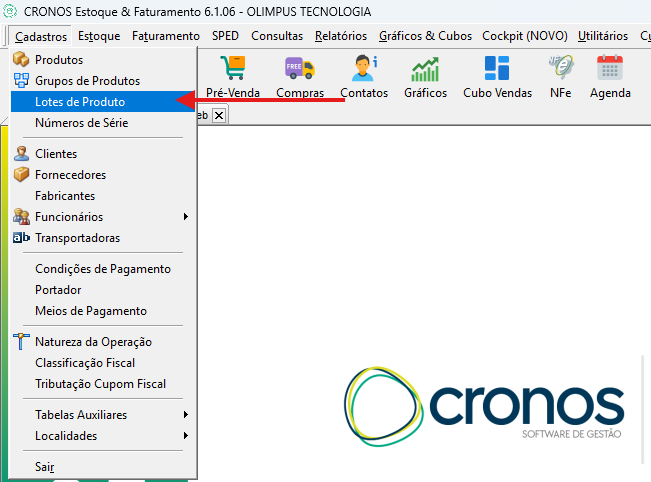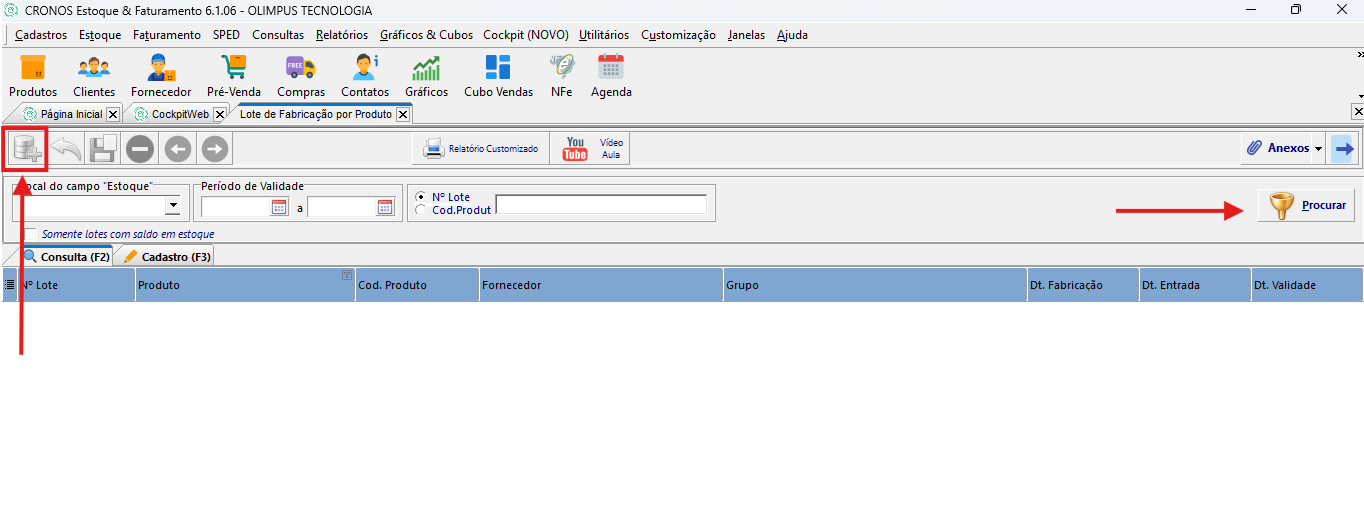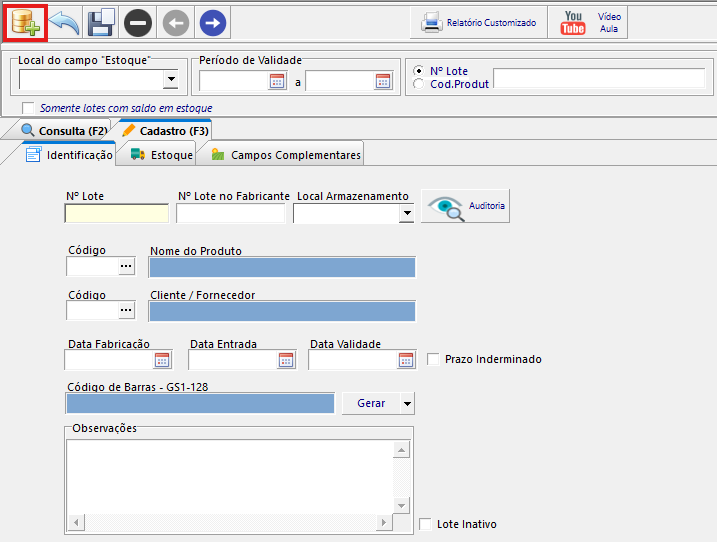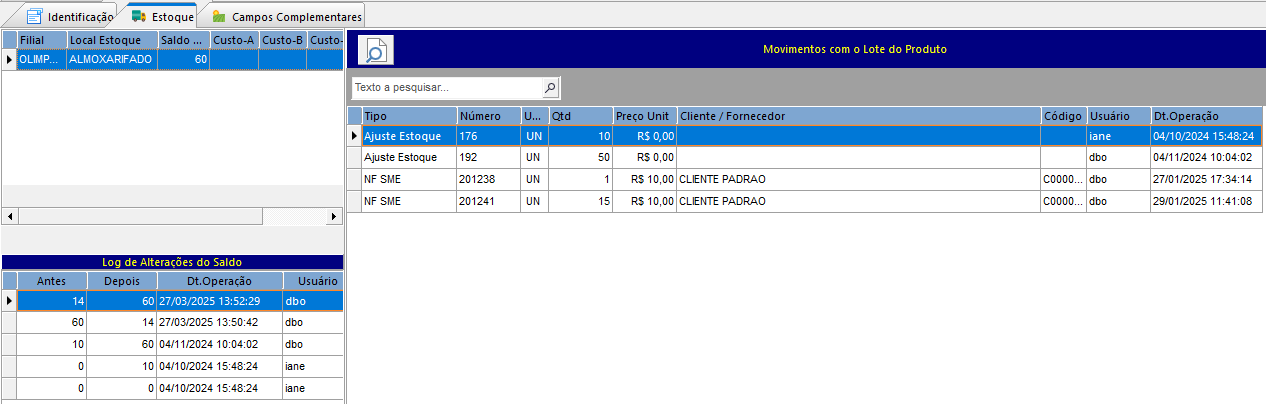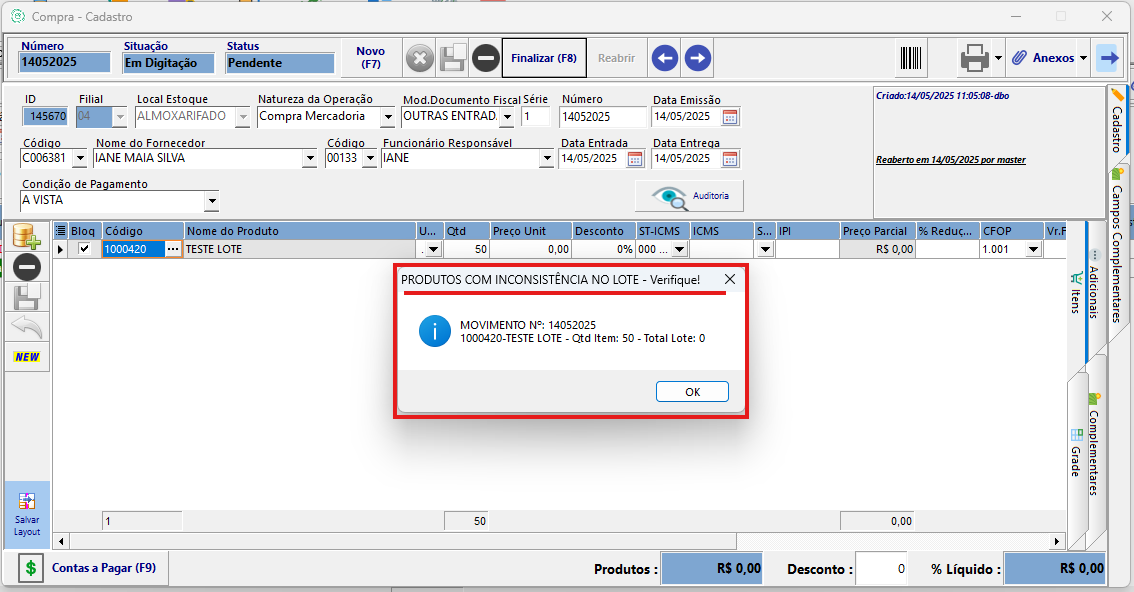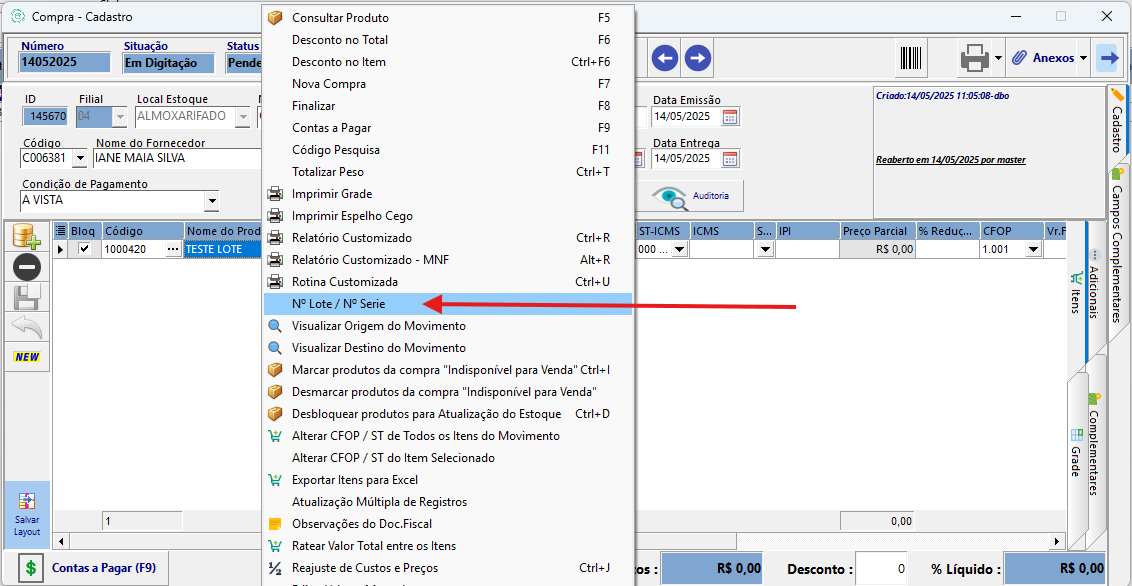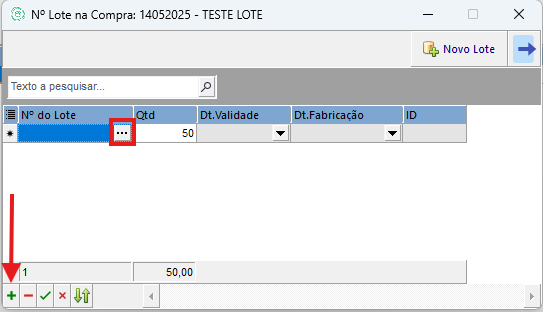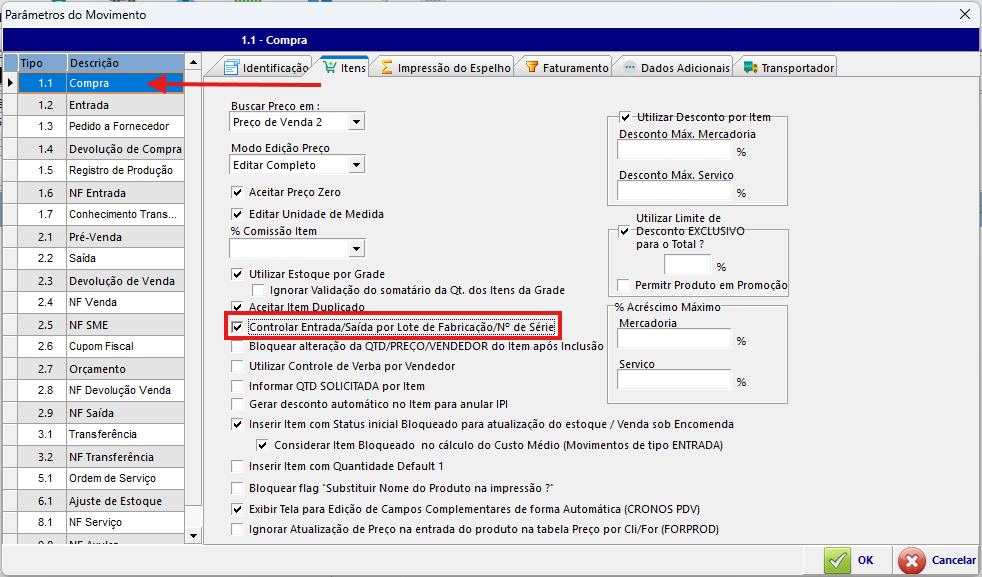Lote de Produtos
O controle de Lotes de Produtos no sistema ERP Cronos é uma funcionalidade essencial para empresas que lidam com produtos perecíveis, seriados ou que exigem rastreabilidade rigorosa. Esse recurso permite o registro individualizado de cada lote, assegurando um controle total do ciclo de vida do produto.
Para realizar o cadastro do lote, é necessário seguir até o menu Cadastros - no módulo Estoque & Faturamento - e localizar a opção Lotes de Produto:
Na janela seguinte, para ativar o botão de INCLUIR ![]() devemos clicar no ícone
devemos clicar no ícone  (localizado na lateral direita da tela):
(localizado na lateral direita da tela):
Partindo para a etapa de inclusão do lote de produto, teremos acesso à janela onde será possível inserir as informações necessárias referentes ao Lote do Produto. Na aba 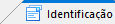 estão disponíveis os seguintes campos:
estão disponíveis os seguintes campos:
- Nº Lote: neste campo será necessário informar apenas o número ou letras (caso possua) do lote, sem necessidade de pontos ou espaços;
- Nº Lote no Fabricante: caso o Nº do Lote no Fabricante seja diferente do Nº do lote em sua empresa, pode ser informado neste campo. A informação será importante no momento da entrada das notas de compra ou até mesmo nos pedidos ao fornecedor;
- Local Armazenamento: esta informação será importante para localização do armazenamento do lote do produto, sendo possível informar o endereçamento ou disposição do mesmo dentro do estoque da empresa;
- Código / Nome do Produto: vínculo do produto já existente no cronos para o qual será necessário o vínculo com o lote que está sendo cadastrado;
- Código / Cliente/Fornecedor: vínculo com o cadastro do cliente/fornecedor que disponibilizou o produto/lote que está sendo cadastrado;
- Data Fabricação: data em que o Lote do produto foi fabricado;
- Data Entrada: data em que este lote de produto está entrando no estoque da empresa;
- Data Validade: data de validade pode ser uma data fixa ou pode ser definido como "prazo indeterminado", porém, é importante lembrar que ao transmitir notas fiscais utilizando produtos com controle por lote, a SEFAZ exige que o campo data de validade seja informado, portanto, a informação não pode estar em branco no cadastro do lote;
- Código de Barras: caso o produto vinculado ao cadastro do lote possua código de barras, este pode ser vinculado também ao lote;
- Obervações: inserir informações adicionais que sejam importantes para o lote, como pontuar algo sobre seu armazenamento ou outras especificidades;
- Lote Inativo: caso ocorra algum problema com o lote ou o mesmo já esteja esgotado no estoque da empresa, pode marcá-lo como inativo para que não fique disponível para vínculo em movimentações, sejam elas de saída ou de entrada.
Na aba  ficarão disponíveis as informações de disposição de armazenamento do lote do produto dentro da empresa (Filial, Local de Estoque, saldo atual e custos), os Logs de alterações de seus saldos assim como a data das alterações e o nome do usuário que realizou a alteração e as movimentações feitas utilizando o mesmo:
ficarão disponíveis as informações de disposição de armazenamento do lote do produto dentro da empresa (Filial, Local de Estoque, saldo atual e custos), os Logs de alterações de seus saldos assim como a data das alterações e o nome do usuário que realizou a alteração e as movimentações feitas utilizando o mesmo:
É importante ressaltar que estas informações da aba Estoque só ficarão disponíveis após a utilização deste lote nas movimentações, sejam elas de Ajuste de Estoque, Entradas ou Saídas.
Na aba  podem ser criados campos para inserção de informações específicas de controle que possam ser essenciais para empresa e que não existam campos nativos no sistema para colocá-las. Estes campos complementares podem ser criados através do módulo Gestor, sendo necessário o acesso no módulo com a senha master da empresa. Para saber como realizar o cadastro de Campos Complementares, basta acessar em nossa base de conhecimento o passo a passo inserido na Estante do módulo Gestor > Cadastro de Campos Complementares.
podem ser criados campos para inserção de informações específicas de controle que possam ser essenciais para empresa e que não existam campos nativos no sistema para colocá-las. Estes campos complementares podem ser criados através do módulo Gestor, sendo necessário o acesso no módulo com a senha master da empresa. Para saber como realizar o cadastro de Campos Complementares, basta acessar em nossa base de conhecimento o passo a passo inserido na Estante do módulo Gestor > Cadastro de Campos Complementares.
Após o cadastro do Lote do Produto, podemos então acessar o cadastro do produto no qual terá o vínculo com o lote, onde nos possbilitará informar que aquele produto em questão terá o controle por lote ativo para as movimentações. Após marcar a opção "Controle por Lote de Fabricação".
*Observação importante: para definirmos que um produto terá o Controle por Lote de Fabricação ativado, é necessário que sua quantidade em estoque seja zero!*
Caso este item possua alguma quantidade em estoque, é necessário realizar a movimentação de ajuste de estoque para zerar o mesmo, retornar ao cadastro do produto e aí então marcar o controle por lote. Caso queira retornar com a quantidade anterior, novamente pode ser realizado o ajuste de estoque adicionando as quantidades e aí sim vinculando o lote que foi criado para o produto.
Para consultar os lotes disponíveis e vinculados àquele produto, basta selecionar o ícone  :
:
Uma vez habilitado o controle por lote de fabricação no produto, as movimentações de Entradas e Saídas do sistema, assim como os Balanços de Estoque só poderão ser finalizados após vincular os lotes e as respectivas quantidades, segue exemplo na movimentação de Compra:
Caso tente finalizar o movimento sem realizar o vínculo do lote, o sistema informará "PRODUTOS COM INCONSISTÊNCIA NO LOTE - Verifique!".
Para realizar o vínculo, basta então clicar com o botão direito do mouse em cima do produto e localizar a opção Nº Lote / Nº Série:
Para realizar o vínculo do Lote, na janela seguinte clicaremos com o mouse no ícone  e seguiremos para a busca do lote clicando no ícone
e seguiremos para a busca do lote clicando no ícone  :
:
Observação importante: não necessariamente o item possuirá a quantidade total em um único lote numa movimentação de entrada ou saída. As quantidades podem ser editadas para cada lote que for inserido, com a condição que a soma dessas quantidades sejam iguais à quantidade do produto que foi inserida no movimento.
Caso ocorra de uma movimentação de entrada ou saída estar sendo finalizada e não estar sendo solicitada a inserção da informação do Lote, é necessário verificar as configurações dos parâmetros do movimento.
Estas configurações ficam localizadas no seguinte caminho, dentro do módulo Estoque & Faturamento:
> Seleciona o tipo de movimento na lateral esquerda da janela > Segue até a Aba  > Localizar a opção "Controla Entrada/Saída por Lote de Fabricação/Nº de Série".
> Localizar a opção "Controla Entrada/Saída por Lote de Fabricação/Nº de Série".